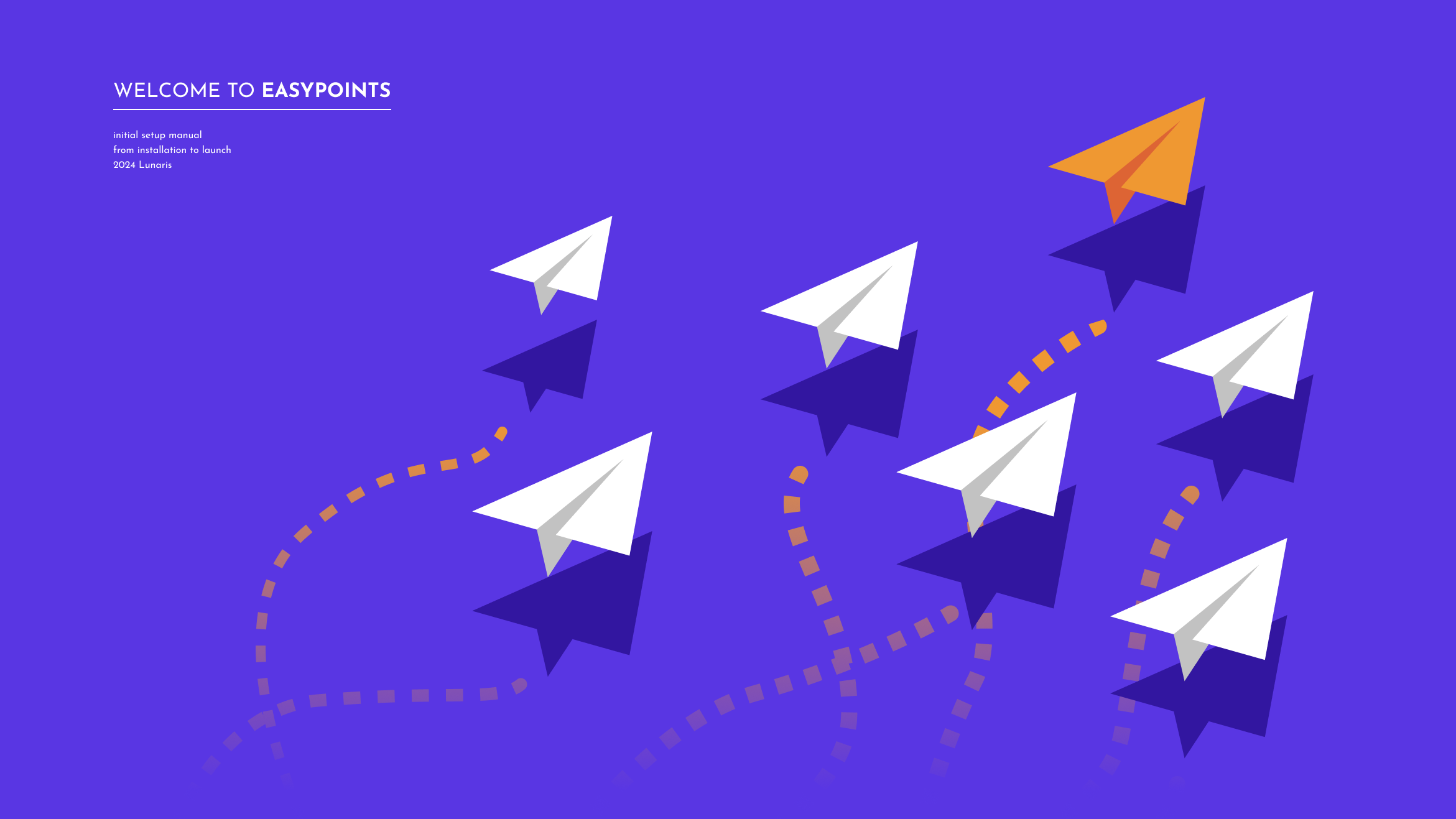
easyPointsへようこそ!
easyPoints初期設定マニュアル
easyPointsへようこそ!本記事では、easyPointsのインストールから利用開始までの手順を解説していきます。初期設定をスムーズに完了し、ポイントの運用を開始しましょう!
動画ガイド
こちらのスタートアップマニュアルは動画形式で視聴することも可能です。同様の内容になりますので、お好みに合わせてご活用ください。
インストール前に確認すること
インストール前に基本的な知識をご確認いただくことでスムーズなローンチが可能となります。ヘルプデスク、もしくは弊社サポートへのお問い合わせをご利用ください。
以下2点は中でも重要な内容になりますので、事前にご確認ください。
料金プランについて
選択いただくプランによって、追加料金なしでご利用いただける機能とアクティブ顧客数(※)の上限が異なります。ご利用いただける機能の概要と各プランの上限に関しては以下の表をご覧ください。また、各種機能はプランに関わらず別途購入することも可能です。例えばeasyPointsフリープランであっても、プロプランから利用可能な「会員ランク」機能を月額30$で利用することもできます。ほとんどの機能が購入可能なため、どのプランを利用しても特定の機能が利用できないということはありません。
ただ、UIのセットアップに関してはプランによって制限があり、別途の購入等はサポート対象外となっておりますのでご注意ください。
そのため、弊社にて直接テーマコードのポイント実装を行う「カスタムセットアップ」をご希望の場合はベーシック以上のプランをご利用ください。
※1ポイント以上保有中、かつ有効期限に設定した期間内に注文か誕生日以外の特典によるポイントの獲得があったお客様
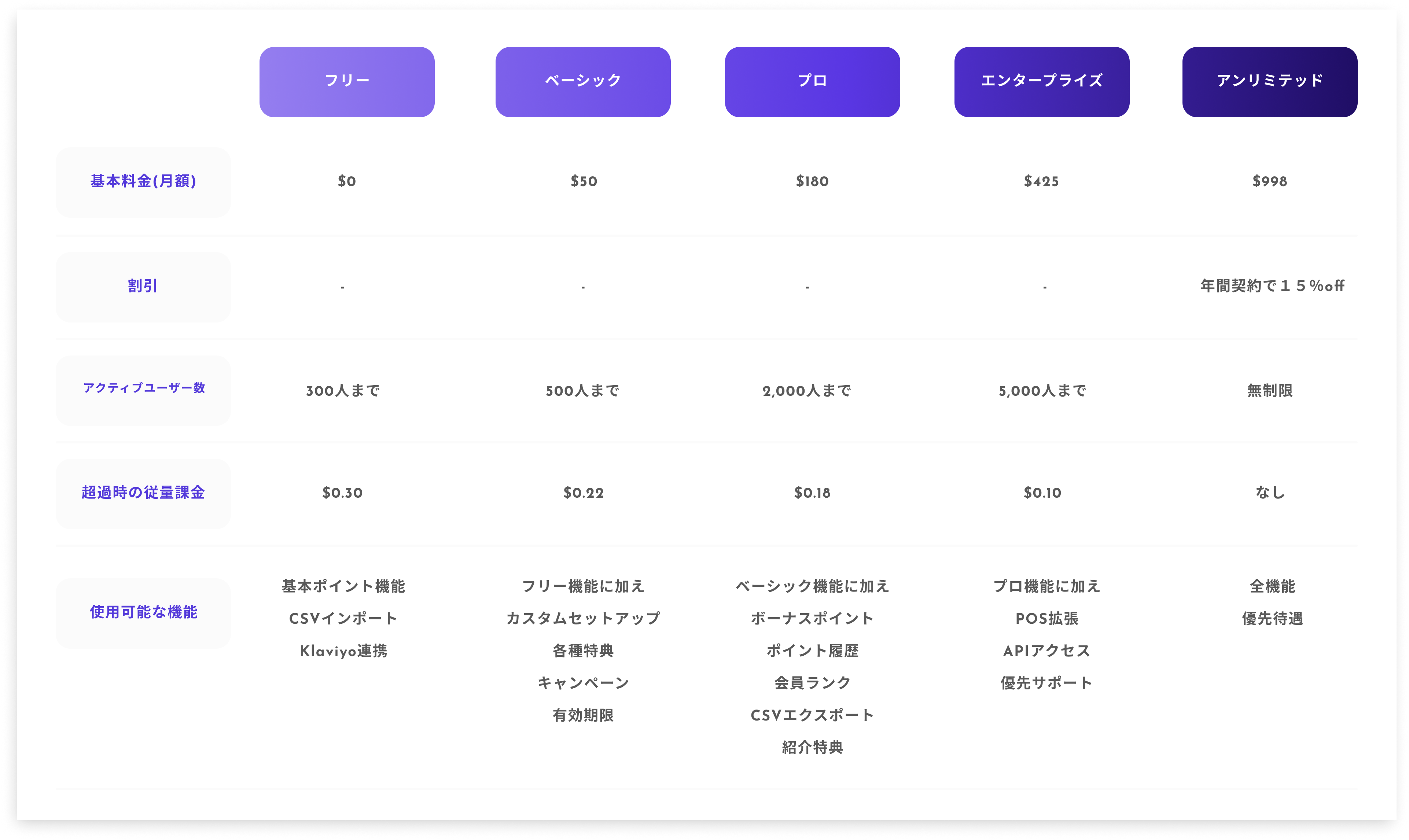
ウィジェットとカスタムセットアップについて
easyPointsのUIの実装方法には主にウィジェットとカスタムセットアップがあり、カスタムセットアップは先ほど記しました通り、ベーシックプラン以上でご利用いただけます。ウィジェットはセットアップ不要ですぐに使えるポップアップタイプであり、気軽に始めることができる反面、デザイン性には制限がございます。
カスタムセットアップは基本的にストアのテーマに馴染むように弊社でポイント機能を実装させていただきます。
詳しくはこちらからご確認ください。
セットアップの機能の有無や、その他機能のご希望に応じてプランを選択いただけますと、スムーズな運用が可能です。ぜひ、参考にしてみてください。
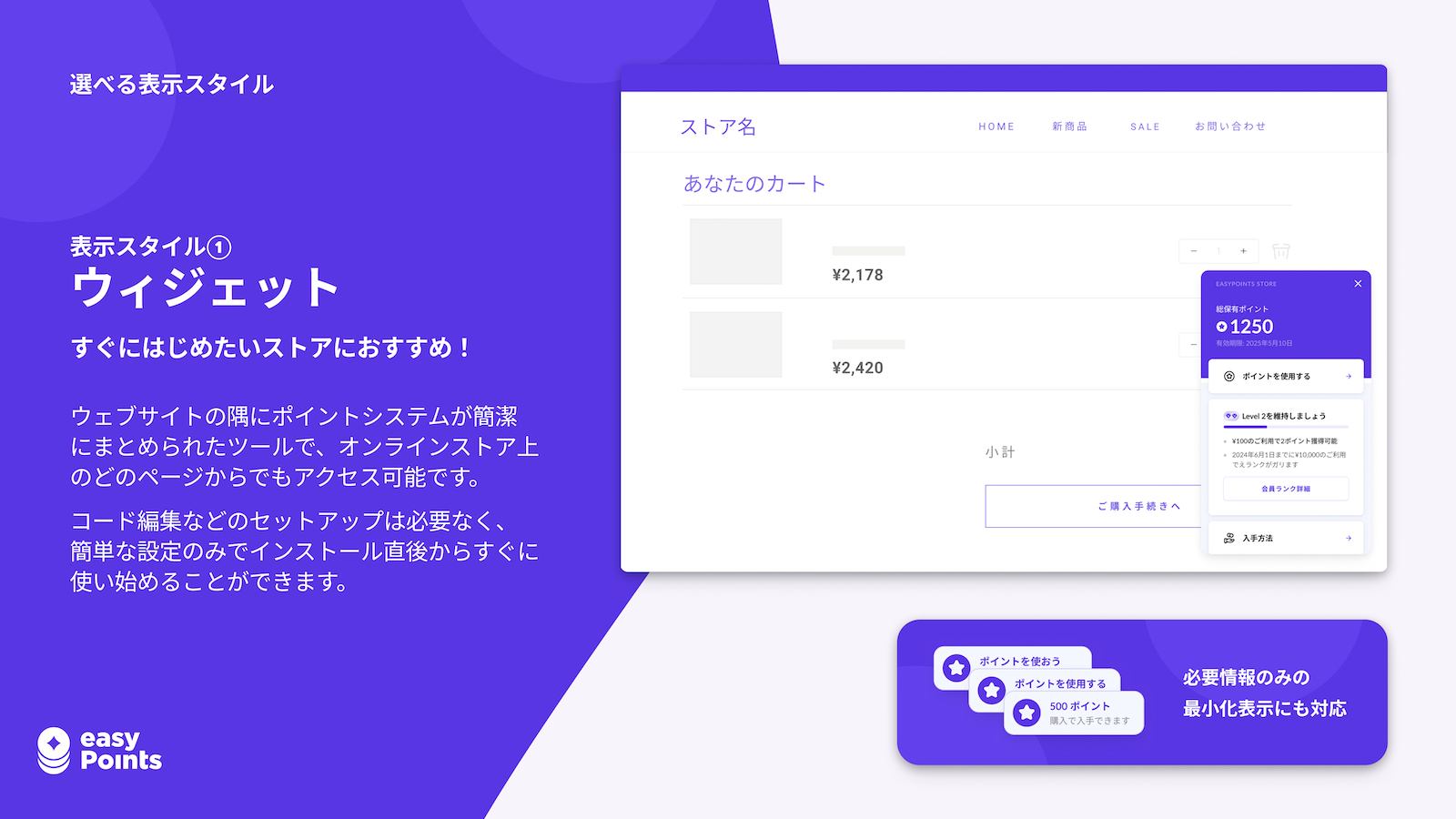

インストール方法
インストール方法はとても簡単です。以下手順に沿ってインストールを完了してください。
1. ShopifyアプリストアにてeasyPointsと検索し、アプリを見つけます
2. インストールボタンをクリックする
注意: 「互換性がない」と表示される場合は、Shopifyの請求先住所が日本、シンガポール、ドイツ、韓国以外に設定されている可能性があります。easyPointsをご利用いただくには上記のいずれかの国に設定する必要がございます。
初期設定
インストールが完了しますと、初期設定のメニューが表示されます。表示される順番で解説します。
初期設定
一度アプリが正常に機能するかをご確認いただくため、ウィジェットを用いたテストを行います。カスタムセットアップをご利用の場合にはセットアップ完了後にテストいただくことを推奨しております。
ライブテーマに表示させたくない場合は複製を作成し、プレビューにて同じ操作を行うことでテストが可能です。詳細は以下をご参照ください。
1. ご希望のテーマにてウィジェットを有効化する
前述の初期設定ガイドの4番を参照
2. アカウント作成
Shopifyストアにてアカウントをお持ちでない場合は、まずは新規登録を行なってください。
3. アカウントにポイントを付与する
アカウントにテストのためのポイントを付与していただく必要があります。Shopifyの顧客管理から、ご自身のアカウントをクリックし、画面右上、「その他の操作」から「easyPoints」をクリックしてください。easyPointsの顧客情報に画面が移りますので、画面上部の「ポイント配分」をクリックの上、ポイントをご自由に付与してください。
4. ポイントの確認・利用
オンラインストアにログインしていただき、ウィジェットを確認します。2. で付与したポイント数が正常に反映されていることをご確認の上、商品をカートに入れます。商品がカートに入った状態でウィジェットの「ポイントを利用する」をクリックしポイント数を記入することでポイント分のディスカウントが適用できます。ご利用方法の詳細は以下の記事をご参照ください。
入力後、チェックアウト画面に移動し、正しく割引が適用されていることをご確認ください。

以上で設定は完了となります。
想定外の挙動が見られた場合や、ご質問がございましたら弊社サポートにご連絡ください。
新しい記事
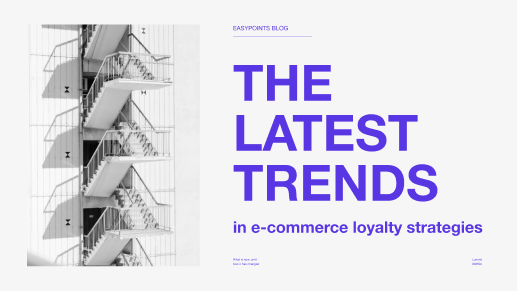
進化するEC市場
今知っておくべきECロイヤリティ戦略の最前線
EC市場の成長とともに、ロイヤリティ戦略も進化を続けています。従来のポイントや割引といった金銭的なインセンティブだけでなく、より高度なロイヤリティ施策が求められる時代になっています。
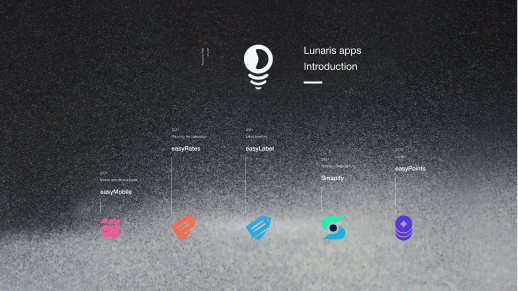
他にも便利なアプリが多数
Lunaris開発アプリをご紹介!
Lunarisは自社ECでの経験をもとに、日本のShopifyユーザーが安心してアプリをご利用いただけますよう開発を重ねてまいりました。easyPointsを筆頭に様々なアプリを提供しておりますので、ぜひこの機会にご確認ください。

発売の効果を最大化!
新商品発売時のプロモーション施策案
新商品は新規のお客様の興味を引くだけでなく、既存のお客様がストアを訪れる理由にもなります。特に、既存のお客様が繰り返し購入する環境を作ることで、売上の安定化と成長を両立できます。







